Работа с программой
AKVIS Draw может работать как отдельная программа или как плагин к графическому редактору.
Возможности программы зависят от типа лицензии. Во время ознакомительного периода можно попробовать все варианты и выбрать наиболее подходящий.
Для того чтобы преобразовать фотографию в карандашный набросок, необходимо выполнить следующие действия:
- Шаг 1. Открыть изображение.
- В отдельной программе (файл в формате TIFF, BMP, RAW, JPEG, WEBP или PNG):
Диалоговое окно Открыть изображение можно вызвать сразу после запуска программы с помощью двойного щелчка мыши в области Окна изображения или кнопкой
 на Панели управления. Кроме того, можно перетащить ярлык изображения в открытое окно программы или редактора.
на Панели управления. Кроме того, можно перетащить ярлык изображения в открытое окно программы или редактора.
- При работе с плагином:
В графическом редакторе с помощью команды меню Файл -> Открыть или сочетания клавиш Ctrl+O на Windows, ⌘+O на Mac вызвать диалог открытия изображения и выбрать требуемый файл.
Вызвать плагин AKVIS Draw:
в AliveColors: Effects -> AKVIS -> Draw;
в Adobe Photoshop: Filter –> AKVIS –> Draw;
в Corel PaintShop Pro: Effects –> Plugins -> AKVIS –> Draw;
в Corel Photo-Paint: Effects –> AKVIS –> Draw.Вид рабочей области зависит от выбора режима редактирования на Панели управления: Параметры или Пресеты.
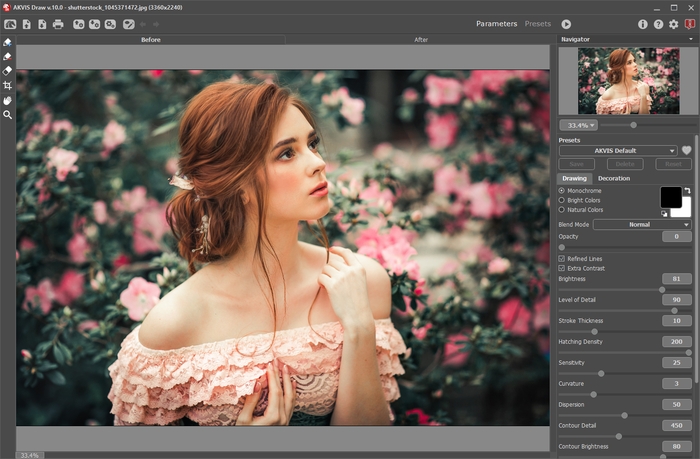
Окно программы AKVIS Draw - Шаг 2. В отдельной программе перед применением эффекта можно использовать инструмент Кадрирование
 для удаления ненужных частей изображения. Настройки инструмента будут показаны на Панели настроек.
для удаления ненужных частей изображения. Настройки инструмента будут показаны на Панели настроек.
Чтобы отсечь области, не попавшие в кадр, следует нажать OK или клавишу Enter. Если нужно отменить операцию - кнопку Отмена или Esc. Чтобы вернуть область кадрирования к исходному состоянию, достаточно выбрать кнопку Сброс.
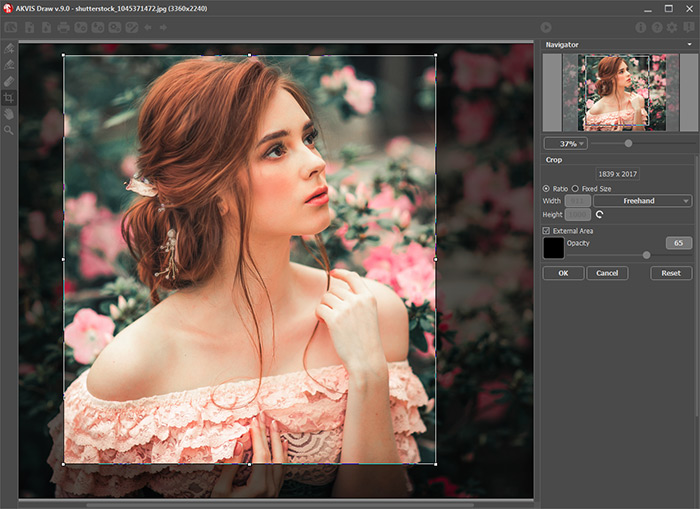
Кадрирование изображения - Шаг 3. Отрегулировать значения параметров эффекта на Панели настроек.
В режиме Автозапуска любое изменение настроек автоматически запускает процесс обработки изображения. Автозапуск можно отключить в Настройках программы. При работе в обычном режиме обработка запускается кнопкой
 . Результат преобразования будет показан на закладке После.
. Результат преобразования будет показан на закладке После.
Нажатие кнопки Отмена справа от индикатора процесса обработки прерывает расчёт.
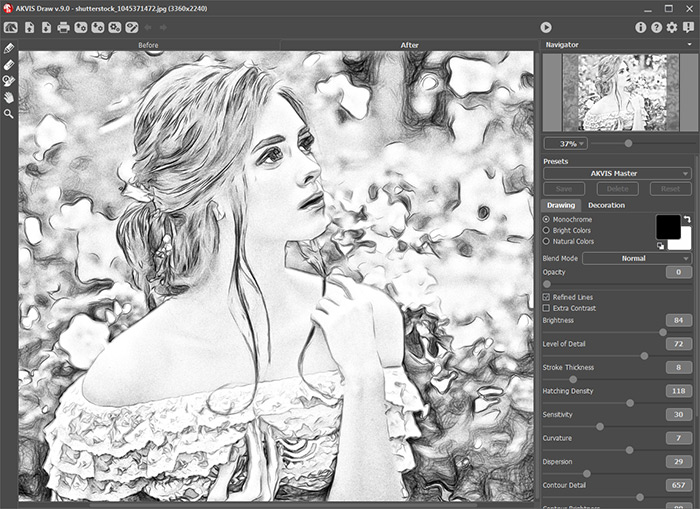
Результат обработкиДля обработки отдельных областей используется разметка с помощью синих и красных линий.


Штриховая разметка- Область эффекта
 . Синими линиями на изображении отмечаются участки, которые будут превращены в рисунок.
. Синими линиями на изображении отмечаются участки, которые будут превращены в рисунок.
- Запретить обработку
 . Красными линиями отмечаются области изображения, которые не будут преобразованы в рисунок и останутся в исходном состоянии.
. Красными линиями отмечаются области изображения, которые не будут преобразованы в рисунок и останутся в исходном состоянии.
- Ластик
 . С помощью данного инструмента можно частично или полностью стереть контуры зонирования. Режим стирания выбирается опционально:
. С помощью данного инструмента можно частично или полностью стереть контуры зонирования. Режим стирания выбирается опционально:
- Стирать все штрихи;
- Стирать только красные штрихи;
- Стирать только синие штрихи.
Толщину штрихов и размер ластика можно изменить в окне настроек инструмента (всплывает по щелчку правой кнопки мыши).
- Область эффекта
- Шаг 4. Полученное изображение можно доработать на закладке После с помощью инструментов Карандаш
 , Ластик
, Ластик  и Кисть возврата
и Кисть возврата  . Параметры инструментов будут показаны в окне, всплывающем по щелчку правой кнопки мыши.
. Параметры инструментов будут показаны в окне, всплывающем по щелчку правой кнопки мыши.
Цвет карандаша указан в параметрах инструмента. Задать цвет можно с помощью пипетки (один клик по квадрату) или системного диалога (двойной клик по квадрату).
Внимание! Если параметры эффекта изменены и выполняется новый расчёт, результат доработки будет потерян.
Инструмент Кисть возврата
 доступен только для лицензии Home Deluxe и Business.
доступен только для лицензии Home Deluxe и Business.

Без доработки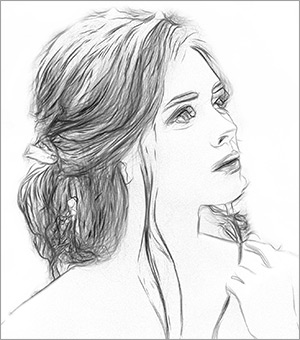
Использован ластик - Шаг 5. При необходимости настроить в закладке Оформление параметры холста, рамки или добавить текст. Порядок применения эффектов зависит от последовательности, в которой расположены закладки.
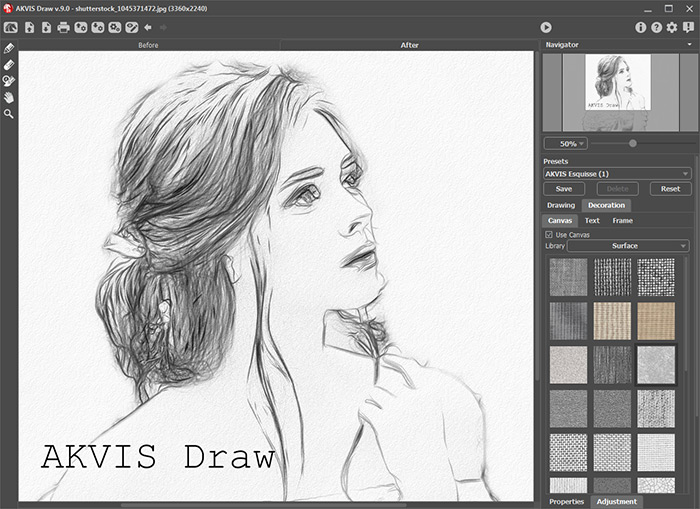
Оформление рисунка - Шаг 6. Понравившиеся настройки конвертации можно сохранить как пресет и использовать в дальнейшем. Пресет является общим для всех закладок.
Рядом с названием пресета находится пиктограмма сердечка
 /
/ . Щелчком по ней можно добавить выбранный пресет в Избранное.
. Щелчком по ней можно добавить выбранный пресет в Избранное.
- Шаг 7. В стандалон-версии AKVIS Draw есть возможность распечатать изображение.
- Шаг 8. Сохранить изображение.
- В отдельной программе:
Нажать на кнопку
 и в диалоговом окне Сохранить изображение ввести имя файла, указать формат (TIFF, BMP, JPEG, WEBP или PNG) и выбрать каталог, в который необходимо сохранить файл.
и в диалоговом окне Сохранить изображение ввести имя файла, указать формат (TIFF, BMP, JPEG, WEBP или PNG) и выбрать каталог, в который необходимо сохранить файл.
- При работе с плагином:
Нажать на кнопку
 , чтобы применить результат обработки. Окно плагина AKVIS Draw закроется, и изображение появится в окне графического редактора.
, чтобы применить результат обработки. Окно плагина AKVIS Draw закроется, и изображение появится в окне графического редактора.
Вызвать диалог сохранения файла командой меню Файл -> Сохранить как, ввести имя файла, указать формат и выбрать каталог, в который необходимо сохранить файл.

Рисунок
